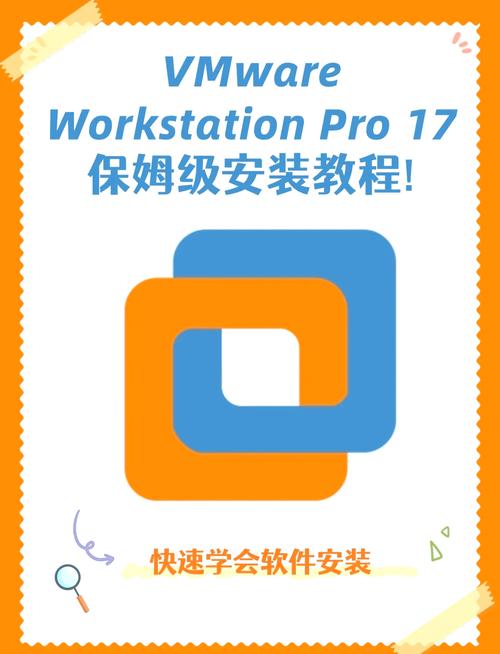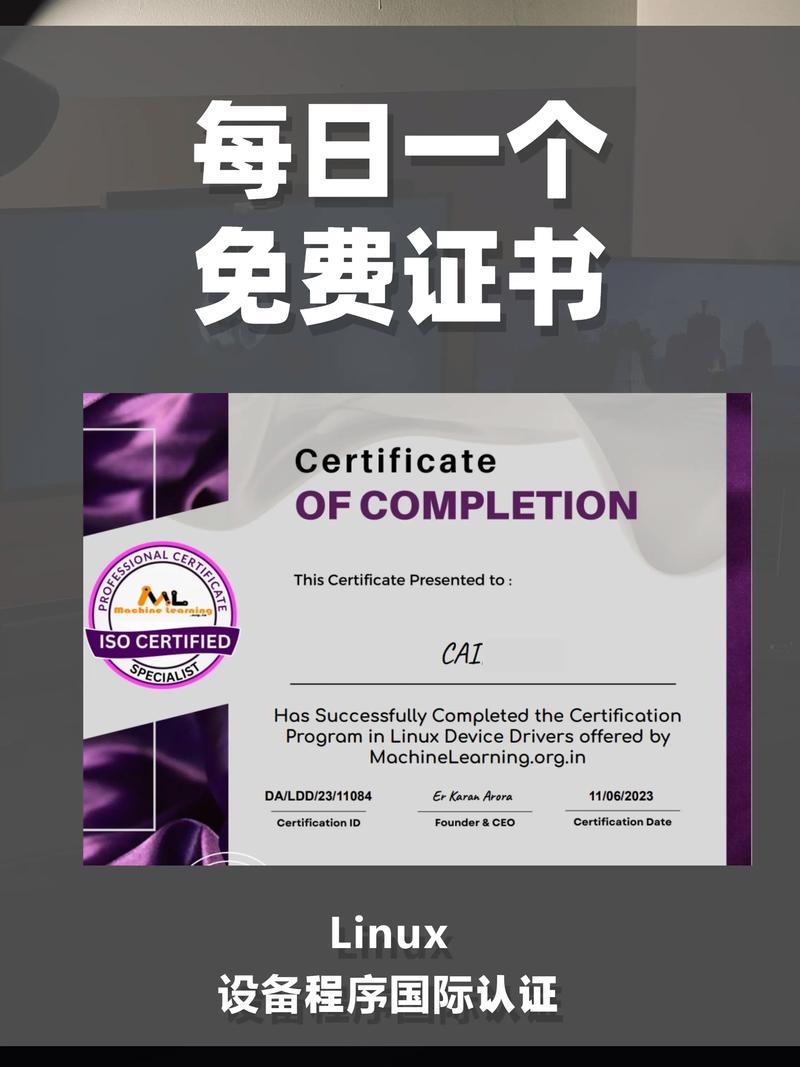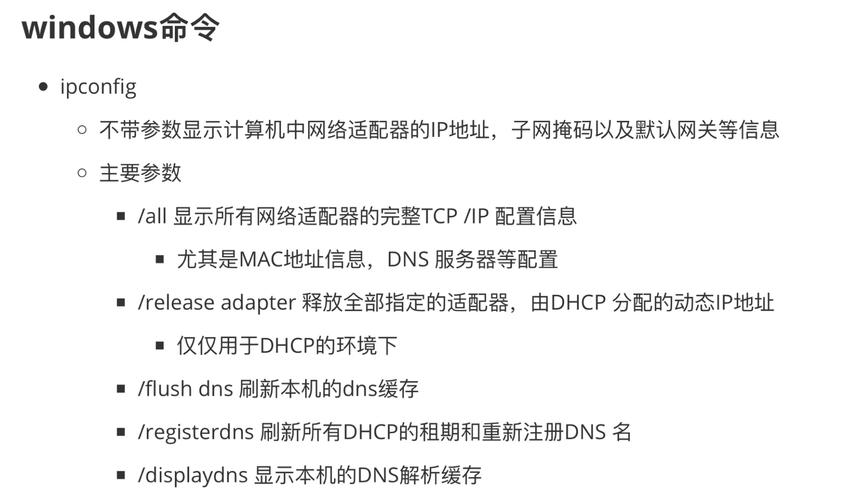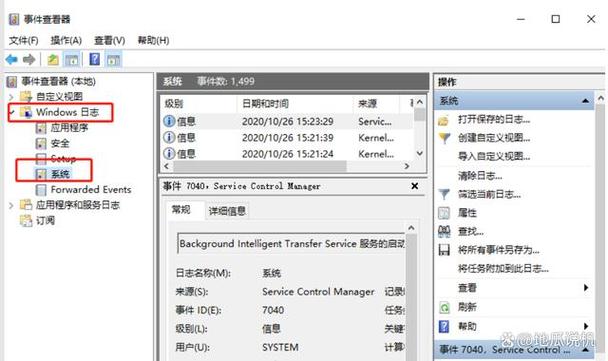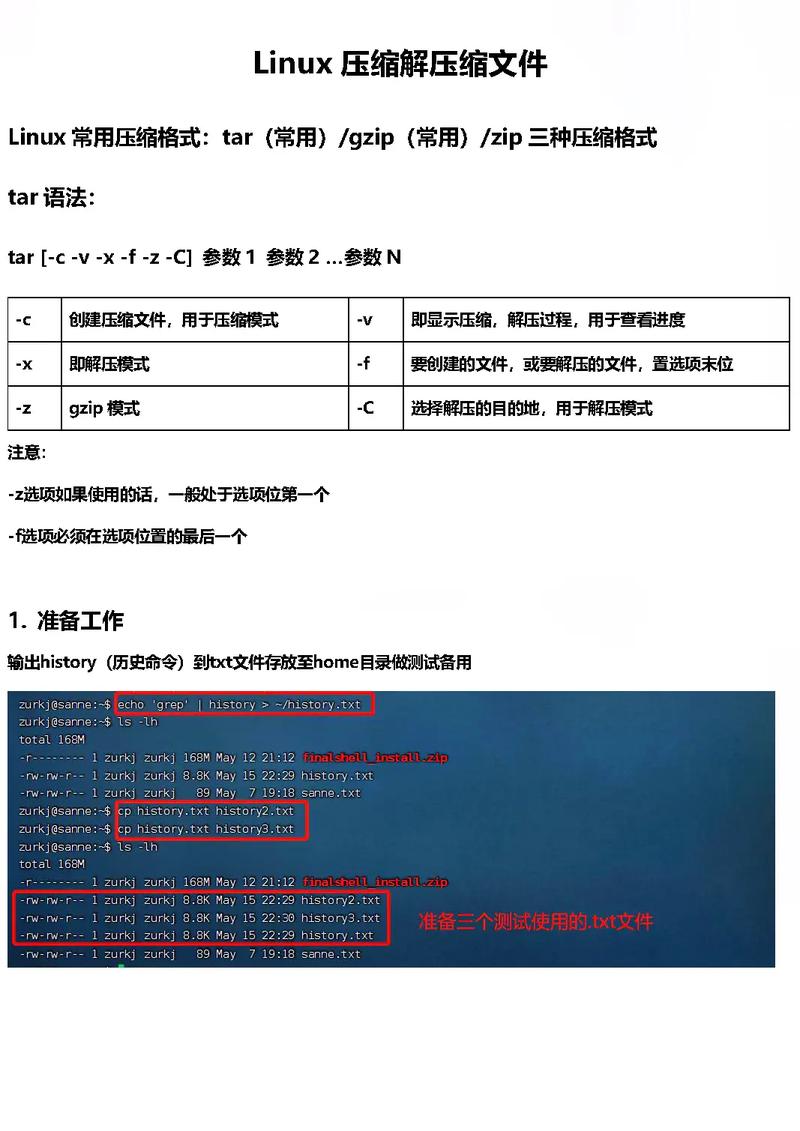在Linux中,修改文件的权限为777意味着赋予所有用户(包括文件所有者、文件所有者所在组和其他用户)对文件的读、写和执行权限。权限值777可以按以下方式分配:
7:代表读(4)、写(2)和执行(1)权限的组合。 7:再次代表读、写和执行权限的组合。 7:第三次代表读、写和执行权限的组合。
因此,777表示每个权限类别都拥有最高级别的权限。
要修改文件的权限,你可以使用`chmod`命令。以下是修改文件权限为777的步骤:
1. 打开终端。2. 使用以下命令格式修改文件权限:
```bashchmod 777 文件路径```
例如,假设你想要修改位于`/home/user/documents`目录下的`example.txt`文件的权限,命令将是:
```bashchmod 777 /home/user/documents/example.txt```
执行这个命令后,文件`example.txt`的权限将被修改为777。
请注意,将文件权限设置为777可能会带来安全风险,因为它允许任何用户执行、修改或删除文件。因此,通常只对特定情况下的特定文件使用这种权限设置。在大多数情况下,建议使用更安全的权限设置,如644(仅允许文件所有者读写,其他用户只能读)或755(允许文件所有者读写执行,组用户和其他用户只能读和执行)。
在Linux操作系统中,文件权限的设置对于系统的安全性、稳定性和用户之间的资源访问控制至关重要。权限设置不当可能导致数据泄露、系统崩溃或脚本无法正常运行等问题。本文将详细介绍如何在Linux系统中修改文件权限,特别是如何将文件权限设置为777,并解释其含义和适用场景。
什么是文件权限

在Linux系统中,每个文件和目录都有三种类型的权限:所有者权限、组权限和其他用户权限。每种权限又包括读(r)、写(w)和执行(x)三种操作权限。这些权限通过数字表示,其中r=4,w=2,x=1。例如,权限设置为777表示所有者、所属组和其他用户都具有读、写和执行权限。
如何查看文件权限

要查看文件权限,可以使用`ls -l`命令。例如:
ls -l /path/to/file
输出结果中,前九个字符表示文件的权限信息。例如,`-rwxrwxrwx`表示该文件对所有用户都具有读、写和执行权限。
如何修改文件权限

`chmod u=rwx file`:设置所有者权限为读、写、执行。
`chmod g=rwx file`:设置所属组权限为读、写、执行。
`chmod o=rwx file`:设置其他用户权限为读、写、执行。
`chmod 777 file`:将文件权限设置为777,即所有用户都具有读、写和执行权限。
如何使用`chmod`命令修改文件权限
以下是一个示例,演示如何将`/path/to/file`的权限修改为777:
chmod 777 /path/to/file
执行此命令后,`/path/to/file`的所有者、所属组和其他用户都将具有读、写和执行权限。
注意事项
在使用`chmod`命令修改文件权限时,需要注意以下几点:
只有文件的所有者或具有相应权限的用户才能修改文件权限。
在修改文件权限时,要确保不会导致安全问题。例如,不要将敏感文件的权限设置为777,以免被恶意用户访问。
在修改文件权限时,可以使用`-R`参数递归地修改目录及其子目录和文件的权限。
在Linux系统中,修改文件权限是确保系统安全、稳定和用户资源访问控制的重要手段。通过使用`chmod`命令,可以轻松地将文件权限设置为777,使所有用户都具有读、写和执行权限。在使用777权限时,要谨慎操作,避免造成安全隐患。